microsoft visio软件里的容器功能怎么用
来源:网络收集 点击: 时间:2024-02-24【导读】:
打开microsoft visio软件,可以才插入菜单栏内看到一个容器功能,那么该软件里的容器功能怎么用呢,接下来小烟以visio 2010为例,为大家简单介绍一下容器功能的使用方法。工具/原料moremicrosoft visio 2010方法/步骤1/6分步阅读 2/6
2/6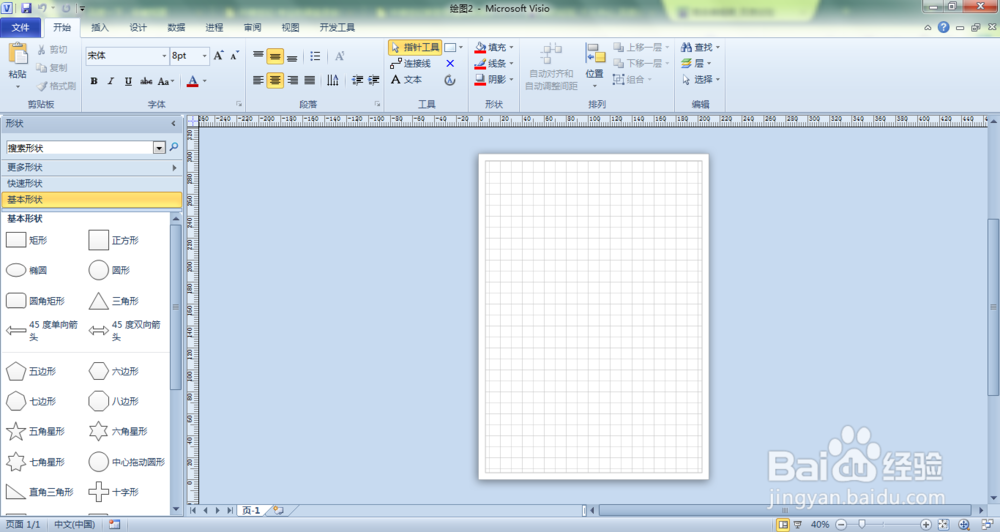 3/6
3/6 4/6
4/6 5/6
5/6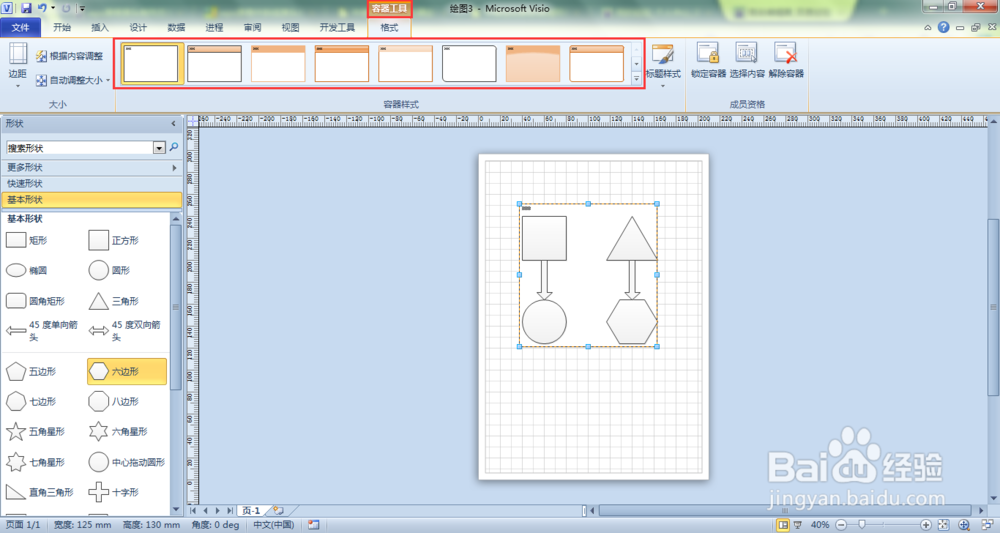 6/6
6/6 注意事项
注意事项
首先在电脑上打开microsoft visio 2010软件,如下图所示。
 2/6
2/6在选择模板界面随意选择一个模板,鼠标左键双击进入绘图界面,如下图所示。
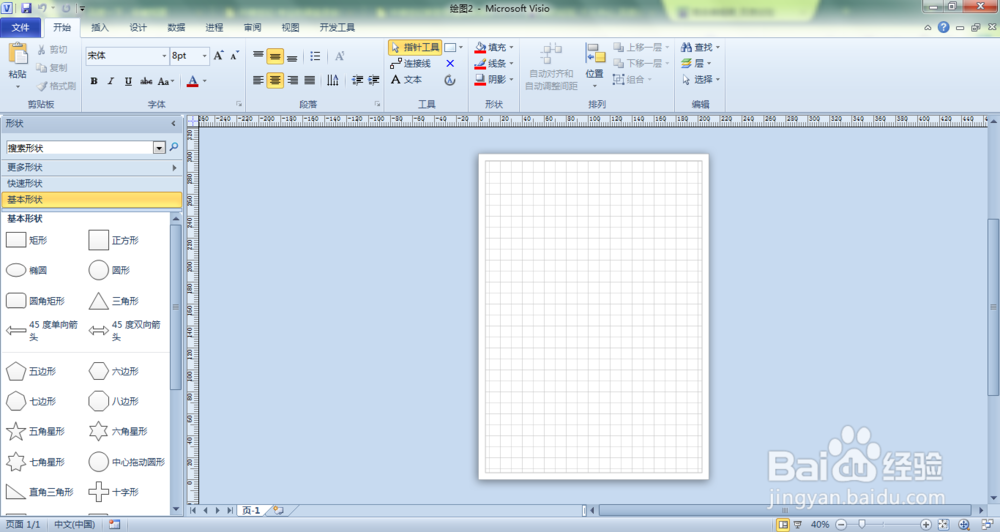 3/6
3/6从形状列表内随意拖动几个图像到绘图面板内,形成一个图形组合,如下图所示。
 4/6
4/6选取要添加到容器内的图像,点击鼠标右键,弹出下拉菜单,选择【容器】功能,弹出容器功能下的功能列表,如下图所示。
 5/6
5/6选择下拉菜单里的【添加到新容器】选项,在上方菜单栏里出现一个【容器工具】选项,所选图形也被框如到默认容器内,如下图所示。
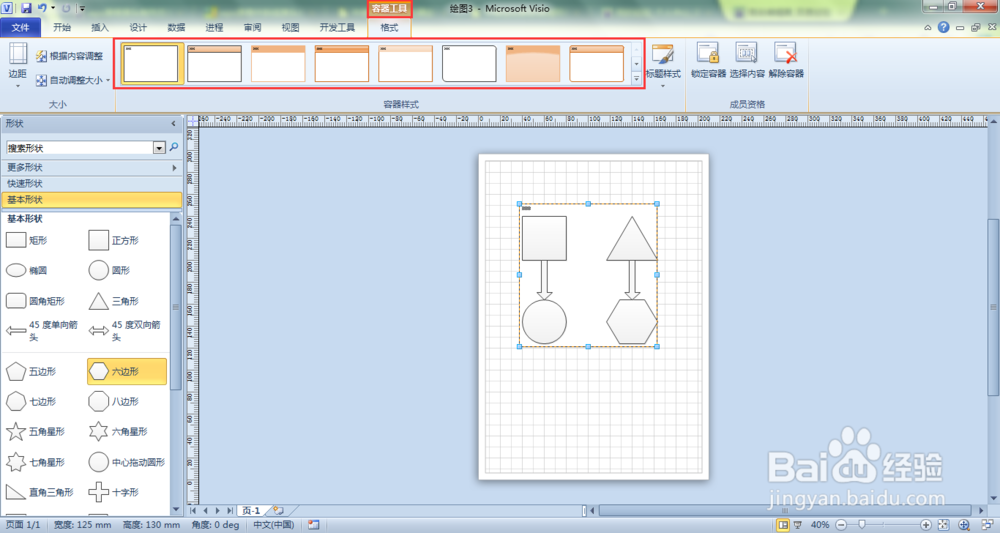 6/6
6/6在【容器工具】选项内选择合适的容器样式,点击确定即可成功将所选的图形添加到容器内了。
 注意事项
注意事项该经验为小烟一叼go百度经验首发。
软件版权声明:
1、本文系转载,版权归原作者所有,旨在传递信息,不代表看本站的观点和立场。
2、本站仅提供信息发布平台,不承担相关法律责任。
3、若侵犯您的版权或隐私,请联系本站管理员删除。
4、文章链接:http://www.ff371.cn/art_137019.html
上一篇:水稻之父简笔画
下一篇:如何使用plsql developer连接数据库并创建序列
 订阅
订阅